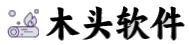|
|
本帖最后由 自动控制 于 2021-3-21 18:29 编辑
公司员工加班表,每天登记时在同一个Excel文件中新建一个工作表填写加班内容。满一个月后,再新建一个Excel文档。每到月底就需要合并每日加班数据,再此基础上统计月加班情况。
为方便理解,先看打开Excel文件,看一下需要合并的工作表(实际操作中并不需要这一步)。分析工作表头部包含一个标题和字段行,从第三行开始是数据内容。
需要合并的Excel工作表
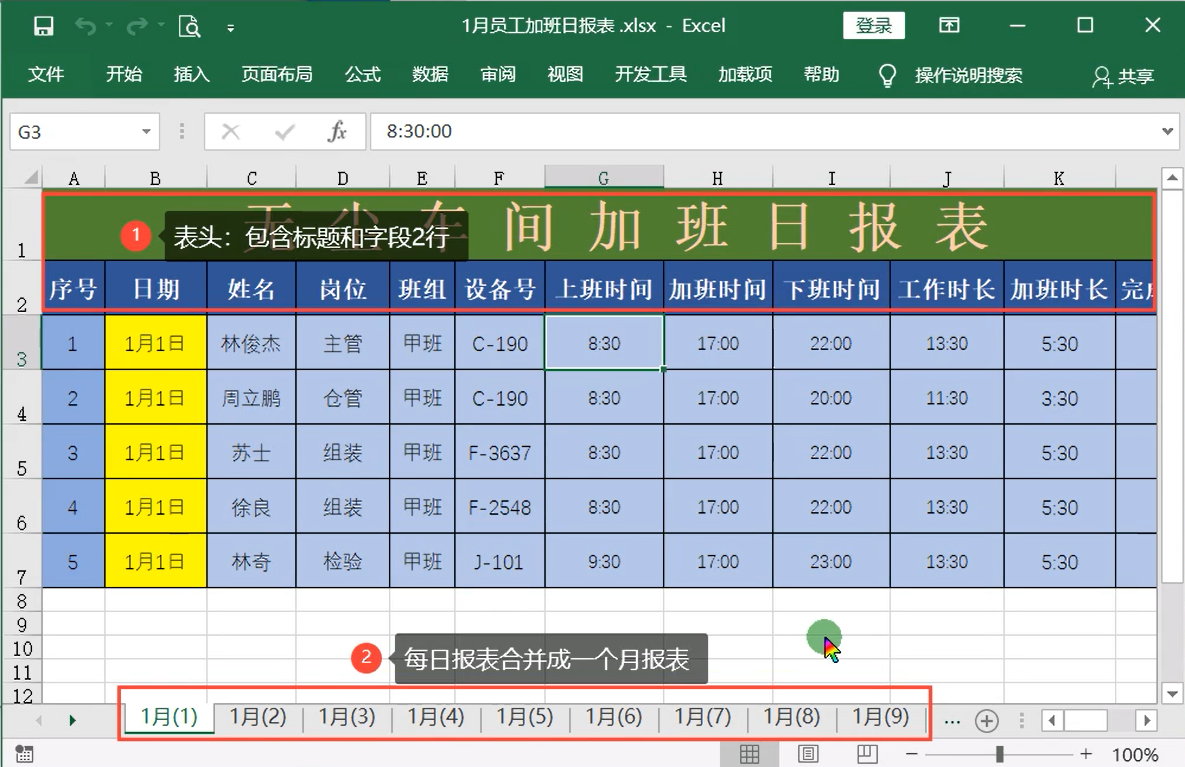
打开免费的Excel批量合并工具软件,通过添加文件按钮,选择需要合并工作表的文件。也可以直接把Excel文件拖拽到软件窗口中。软件自动读取Excel文件,并在软件中自动列出Excel文件中的所有工作表,在软件窗口右侧,显示出工作表内容预览。此时,可以去除一些不需要合并的工作表,也可以改变工作表的合并顺序。也可以从预览中分析工作表头部包含一个标题和字段行,从第三行开始是数据内容。
添加Excel文件
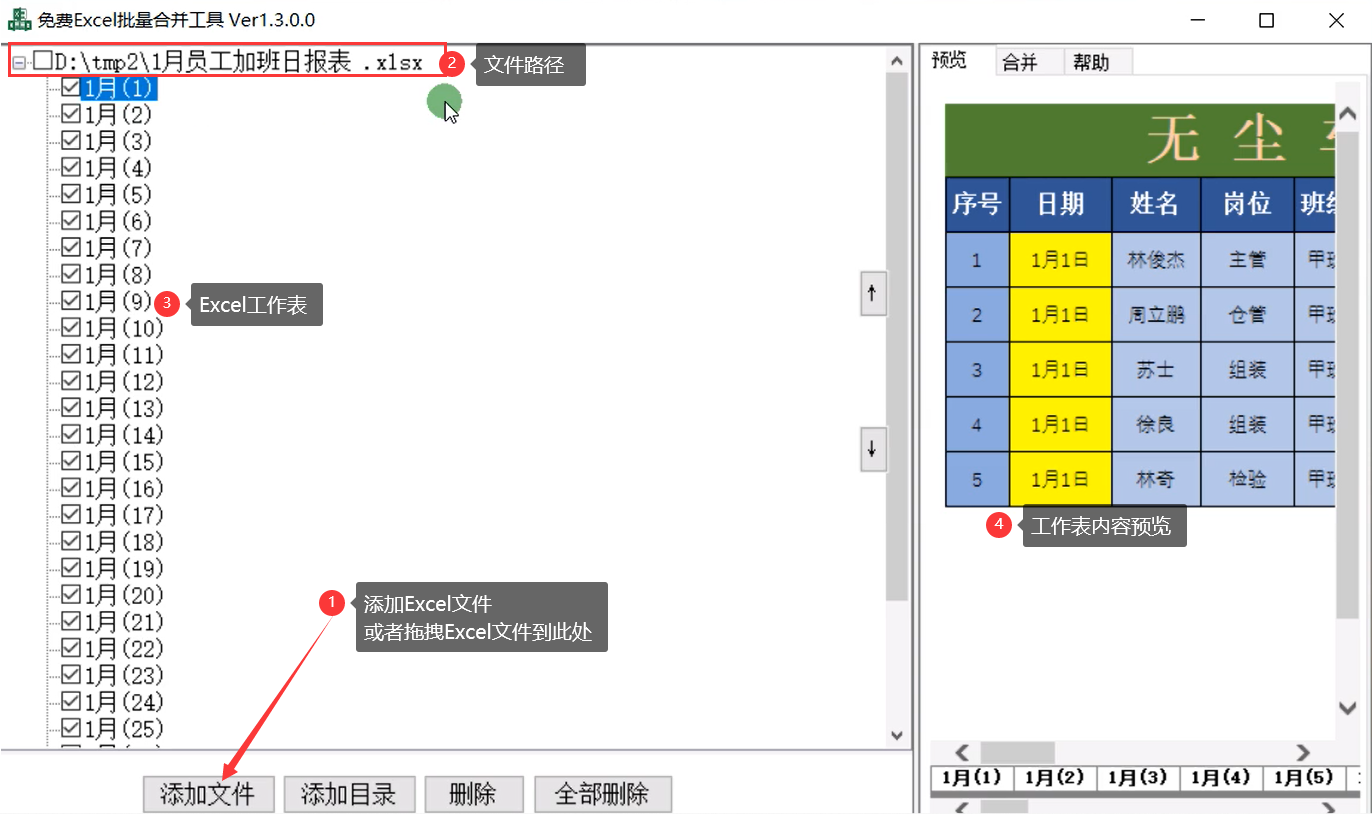
在Excel合并选项卡中,设置保留工作表样式,设置表头部分为2行,合并后的工作表名称默认为“合并”。最后点击合并按钮一键合并。
Excel工作表去除2行表头
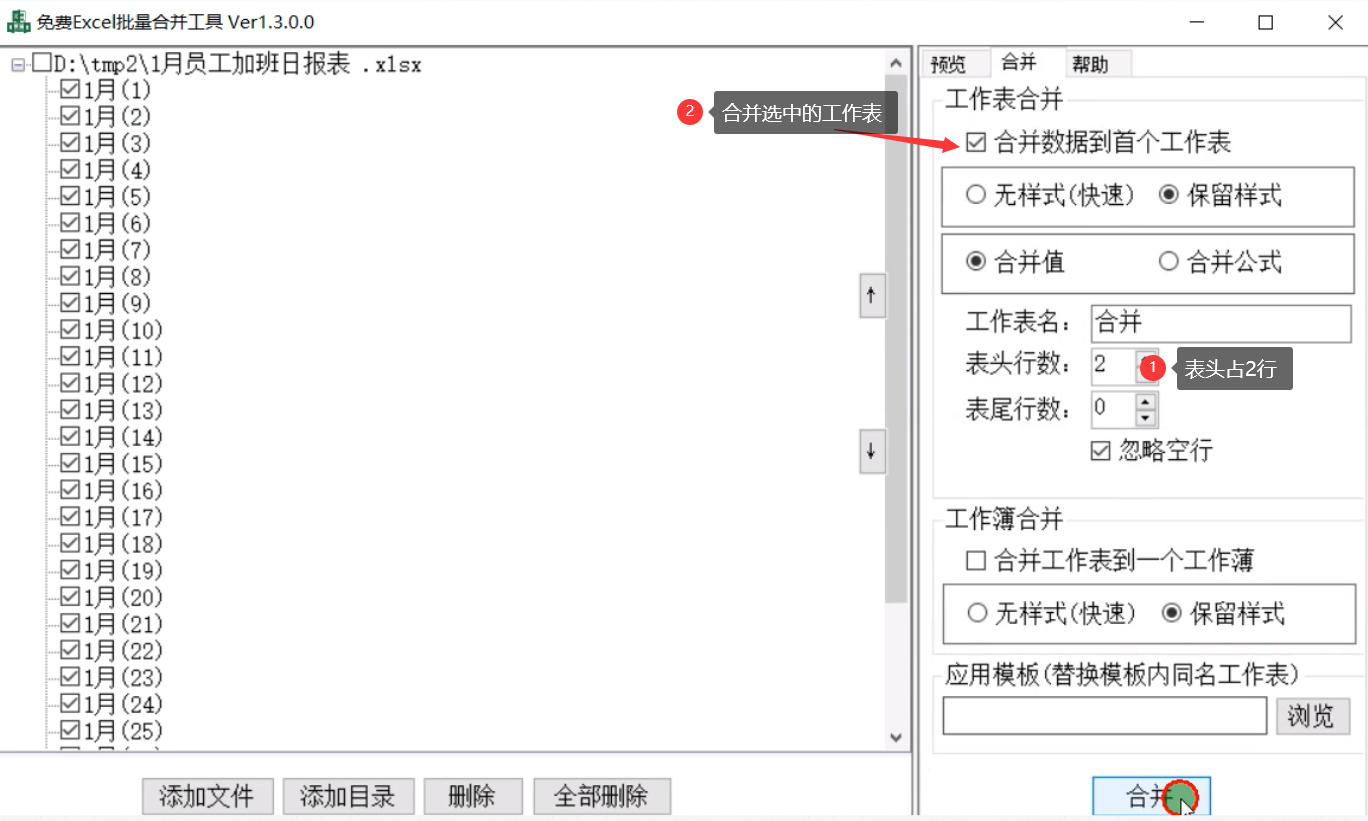
Excel工作表合并完成后的文件中,有一个名为“合并”的工作表。第一行为标题,第二行为字段,剩下的每天加班数据依次排在工作表中。
Excel工作表合并结果
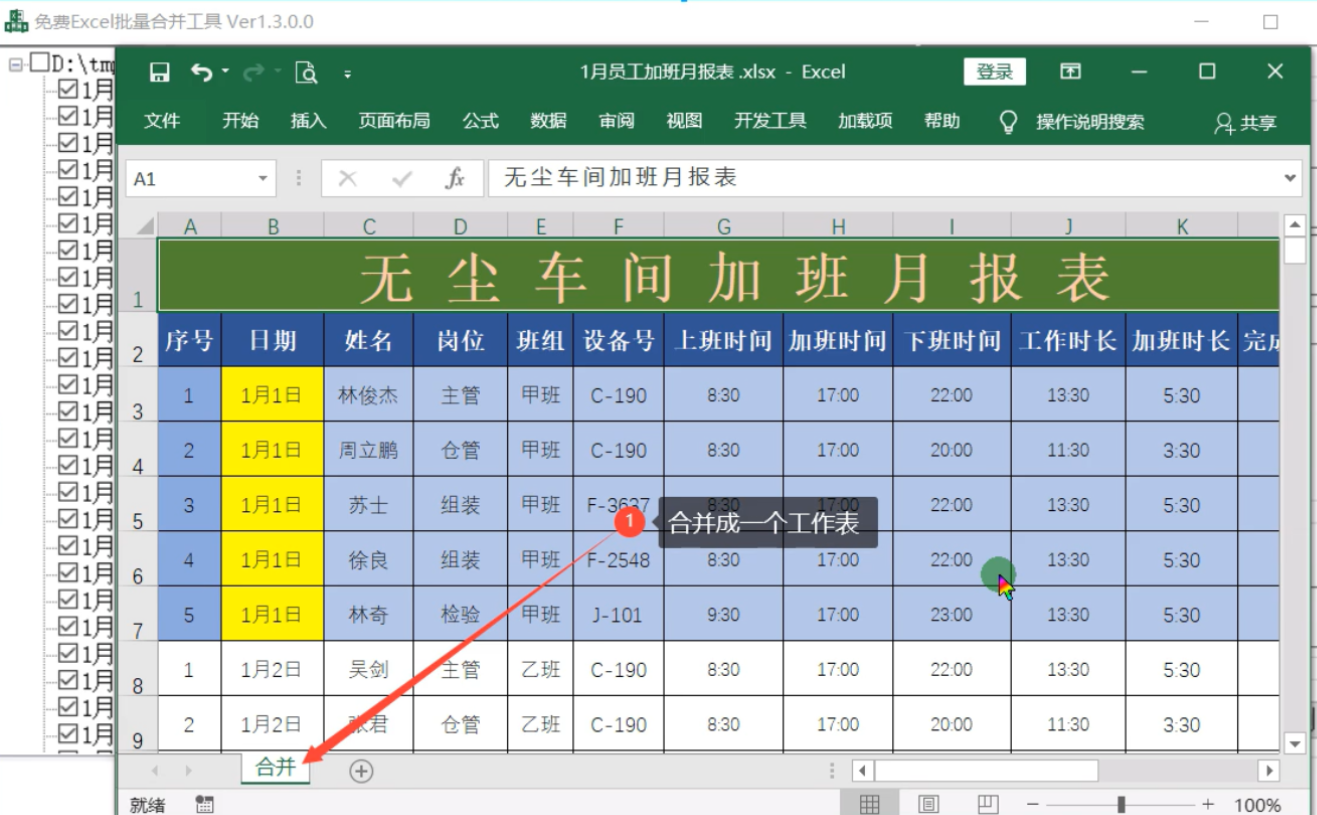
|
|
 其它软件
7302 人阅读
|
1 人回复
其它软件
7302 人阅读
|
1 人回复
 其它软件
7302 人阅读
|
1 人回复
其它软件
7302 人阅读
|
1 人回复